
Cómo copiar y pegar en ordenadores Mac fácilmente paso a paso

En este artículo te mostraremos de forma sencilla cómo copiar y pegar en ordenadores Mac. Aprenderás los atajos de teclado más útiles y las diferentes maneras de realizar estas acciones básicas, tanto con el teclado como con el ratón.
Además, te explicaremos algunos trucos adicionales para que puedas trabajar de manera más eficiente en tu Mac, independientemente de si eres principiante o ya tienes experiencia con este sistema operativo.
Diferencias entre Mac y otros sistemas
Una de las principales diferencias entre Mac y otros sistemas operativos, como Windows, radica en los atajos de teclado utilizados para copiar y pegar. Mientras que en Windows se emplea la tecla Control (Ctrl) junto con las letras C, X y V, en Mac se utiliza la tecla Command (⌘) para estas mismas funciones. Este cambio puede resultar confuso para quienes están acostumbrados a otros sistemas, pero una vez aprendido, el proceso es igual de rápido y eficiente.
Además, el menú contextual en Mac puede variar ligeramente respecto a otros sistemas. Por ejemplo, al hacer clic derecho sobre un archivo o texto seleccionado, las opciones de copiar, cortar y pegar pueden aparecer con nombres o ubicaciones diferentes. También es importante destacar que, en algunas aplicaciones de Mac, la función de cortar archivos puede no estar disponible de la misma manera que en Windows, lo que obliga a utilizar métodos alternativos para mover archivos entre carpetas.
 Cómo copiar y pegar texto de una imagen fácil y rápido
Cómo copiar y pegar texto de una imagen fácil y rápidoAtajos de teclado para copiar y pegar
En los ordenadores Mac, los atajos de teclado son la forma más rápida y eficiente de copiar y pegar cualquier tipo de contenido, ya sea texto, imágenes, archivos o carpetas. Para copiar, simplemente selecciona el elemento que deseas duplicar y presiona las teclas Command (⌘) + C. Si lo que quieres es cortar, es decir, mover el elemento a otra ubicación, utiliza Command (⌘) + X.
Una vez copiado o cortado el contenido, dirígete al lugar donde deseas pegarlo y pulsa Command (⌘) + V. El elemento aparecerá en la nueva ubicación, listo para ser utilizado. Estos atajos funcionan en la mayoría de las aplicaciones y ventanas del sistema operativo macOS, lo que los convierte en herramientas imprescindibles para agilizar tu trabajo diario.
Además, si necesitas pegar texto y que adopte el formato del lugar de destino, puedes utilizar el atajo Option (⌥) + Shift + Command (⌘) + V. Esta combinación es especialmente útil cuando trabajas con documentos y quieres mantener la coherencia en el estilo del texto.
Para copiar y pegar en un Mac utilizando el menú contextual, primero selecciona el texto, archivo o elemento que deseas copiar. Una vez seleccionado, haz clic con el botón derecho del ratón o trackpad sobre la selección. Aparecerá un menú desplegable en el que debes elegir la opción “Copiar”. Esta acción guardará el elemento seleccionado en el portapapeles de tu Mac.
 Cómo crear una lista de deseos en Amazon paso a paso fácil
Cómo crear una lista de deseos en Amazon paso a paso fácilA continuación, dirígete al lugar donde quieras pegar el contenido copiado. Haz clic con el botón derecho en el área de destino y selecciona la opción Pegaren el menú contextual que aparece. El elemento copiado se insertará en la ubicación elegida. Este método es especialmente útil si prefieres utilizar el ratón en lugar de los atajos de teclado, y funciona tanto para texto como para archivos y carpetas dentro del Finder.
Cómo cortar y mover archivos
A diferencia de Windows, en macOS la función de Cortarpara archivos no está disponible directamente con el atajo Command + X. Sin embargo, puedes mover archivos fácilmente utilizando una combinación de comandos. Primero, selecciona el archivo o carpeta que deseas mover y presiona Command + C para copiarlo. Luego, navega hasta la ubicación de destino, haz clic en el área donde quieres mover el archivo y, en lugar de usar Command + V, utiliza Command + Option + V. Este comando pegará el archivo en la nueva ubicación y lo eliminará de la original, logrando así el mismo efecto que “Cortar y pegar”.
Este método es especialmente útil cuando necesitas reorganizar tus documentos o transferir archivos entre carpetas sin dejar copias duplicadas. Recuerda que este atajo solo funciona con archivos y carpetas en el Finder, no con texto o imágenes dentro de aplicaciones. Utilizar correctamente estos comandos te permitirá gestionar tus archivos de manera más eficiente en tu Mac.
Pegar y adaptar el estilo del texto
En muchas ocasiones, al copiar texto de una fuente y pegarlo en otra aplicación o documento en Mac, el formato original del texto (como el tipo de letra, tamaño o color) también se transfiere. Esto puede provocar que el texto pegado no se integre bien con el estilo del documento en el que estás trabajando. Para evitar este problema, macOS ofrece la función de “Pegar y adaptar el estilo”, que permite que el texto copiado adopte automáticamente el formato del lugar donde lo pegas.
 Cómo donar dinero a una ONG por Bizum de forma fácil y segura
Cómo donar dinero a una ONG por Bizum de forma fácil y seguraPara utilizar esta función, simplemente copia el texto como de costumbre y, en lugar de usar el atajo estándar de pegado (Command + V), presiona Option + Shift + Command + V. De este modo, el texto se insertará con el mismo estilo que el resto del documento, facilitando la uniformidad y evitando tener que ajustar manualmente el formato después de pegar. Esta opción es especialmente útil cuando trabajas con documentos formales o presentaciones en las que la coherencia visual es importante.
Consejos para copiar y pegar eficientemente
Aprovecha el portapapeles universal si tienes varios dispositivos Apple. Esta función te permite copiar texto, imágenes o archivos en tu Mac y pegarlos directamente en tu iPhone o iPad, y viceversa, siempre que estén conectados con la misma cuenta de iCloud y tengan Bluetooth y Wi-Fi activados. Así, puedes transferir información rápidamente entre dispositivos sin necesidad de enviarte correos o mensajes.
Utiliza el atajo para Pegar y adaptar el estilo(Option + Shift + Command + V) cuando copies texto de una fuente diferente. Esto hará que el texto pegado adopte el formato del documento en el que estás trabajando, evitando problemas de estilos mezclados y manteniendo la coherencia visual.
Si necesitas copiar y pegar varios elementos, considera el uso de aplicaciones de gestión de portapapeles. Estas herramientas permiten almacenar un historial de lo que has copiado, facilitando la recuperación de fragmentos anteriores sin tener que volver a buscarlos o copiarlos de nuevo. Esto es especialmente útil cuando trabajas con grandes volúmenes de información o datos repetitivos.
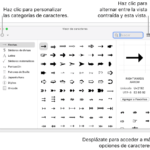 Cómo escribir caracteres especiales en Mac fácilmente
Cómo escribir caracteres especiales en Mac fácilmenteSolución de problemas comunes
A veces, al intentar copiar y pegar en un Mac, puede que las combinaciones de teclas no funcionen como se espera. En estos casos, lo primero que se recomienda es comprobar que realmente se está utilizando la tecla Command (⌘) y no la tecla Control, ya que en Mac los atajos difieren de los de Windows. Si el problema persiste, intenta reiniciar la aplicación en la que estás trabajando o incluso el propio ordenador, ya que algunos fallos temporales pueden solucionarse de esta manera.
Otro inconveniente frecuente es que el portapapeles no copie el contenido seleccionado. Esto puede deberse a que la selección no se realizó correctamente o a que el programa no permite copiar ese tipo de contenido. Asegúrate de que el elemento esté realmente seleccionado antes de pulsar Command + C. Si estás trabajando con archivos o carpetas en Finder y no puedes cortarlos, recuerda que en Mac la función de cortar y pegar archivos se realiza copiando (Command + C) y luego pegando con la combinación Command + Option + V.
En ocasiones, el formato del texto pegado no coincide con el del documento de destino. Para evitar esto, utiliza la combinación Option + Shift + Command + V, que permite pegar el texto adaptando el estilo al del documento en el que estás trabajando. Si el problema persiste, revisa las preferencias de la aplicación o consulta si existen actualizaciones disponibles que puedan corregir errores relacionados con el portapapeles.
Conclusión
Dominar las funciones de copiar y pegar en un ordenador Mac es fundamental para agilizar el trabajo diario y mejorar la productividad. Aunque al principio los atajos pueden parecer diferentes a los de otros sistemas operativos, una vez que te acostumbras a utilizar las teclas Command, el proceso se vuelve intuitivo y rápido.
 Símbolo del diámetro (Ø): cómo escribirlo en el teclado del PC
Símbolo del diámetro (Ø): cómo escribirlo en el teclado del PCAdemás, conocer las distintas formas de realizar estas acciones, ya sea mediante atajos de teclado, el menú contextual o combinaciones avanzadas para adaptar el formato, te permitirá sacar el máximo provecho a tu Mac. Incorporar estos sencillos pasos en tu rutina hará que gestionar información y mover archivos o textos sea mucho más sencillo y eficiente.
Deja una respuesta

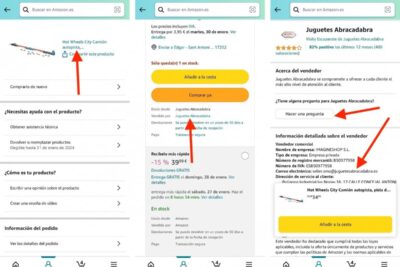
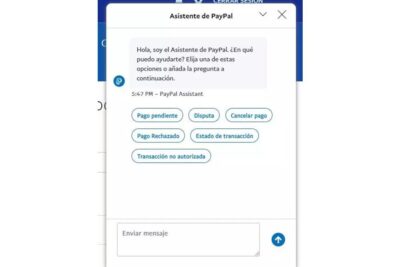

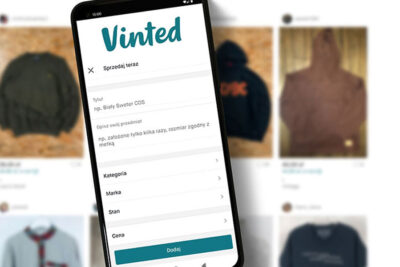

Contenido relacionado